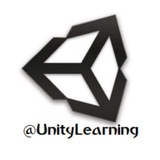🌷 میلاد با سعادت حضرت امام علی بن ابی طالب (ع) و روز پدر را به تمام شیعیان جهان تبریک و تهنیت عرض می کنیم.
🌹 السلام علیک یا ابالحسن یا علی بن ابیطالب
@UnityLearning
🌹 السلام علیک یا ابالحسن یا علی بن ابیطالب
@UnityLearning
Unity Learning
⭕️ کنترل Password Field از مجموعه #آبجکت های #کلاس GUI 🔹 این کلاس به منظور نمایش یک TextBox که متن وارد شده در آن به صورت امنیتی نمایش داده می شود، به کار می رود. از این کنترل می توان به علت های مختلفی مثل ساخت بازی های معمایی، امنیتی کردن ورود به بازی و...…
آموزش_استفاده_از_PasswordField_در.mkv
82.6 MB
🎦 #فیلم #آموزش کامل کار با کنترل PasswordField از #کلاس GUI
🔑 ساخت حالت شروع بازی با زدن یک رمز خاص
@UnityLearning
🔑 ساخت حالت شروع بازی با زدن یک رمز خاص
@UnityLearning
آموزش_استفاده_از_کلاس_Gizmos_در.mkv
48.8 MB
🎦 #فیلم #آموزش استفاده از توابع و دستورات #کلاس Gizmos
🔹 به وسیلۀ این کلاس می توان اعمال گرافیکی را در زمان ویرایش بازی انجام داد. صدای فیلم در زمان 5:45 اندکی دچار مشکل شده است.
@UnityLearning
🔹 به وسیلۀ این کلاس می توان اعمال گرافیکی را در زمان ویرایش بازی انجام داد. صدای فیلم در زمان 5:45 اندکی دچار مشکل شده است.
@UnityLearning
[#توضیحات فیلم]
🔹 به کمک کلاس Gizmos می توان اعمال گرافیکی خاصی مثل رسم اشکال مختلف را در حالت Editor انجام داد. مانند کلاس GUI که در تابع OnGUI اجرا می شود، دستورات کلاس Gizmos نیز در توابع OnDrawGizmos و OnDrawGizmosSelected اجرا می شوند.
🔸 این کلاس دستورات خاصی برای رسم اشکال مختلف مثل خط، Cube، Sphare و... دارد که هر کدام می تواند در حالت Editor رسم شوند. دستور رسم خط از یک موقعیت سه بعدی (Vector3) به یک موقعیت سه بعدی دیگر مانند زیر می باشد. /🔻
Gizmos.DrawLine(From,To);
👈 پارامترهای From و To هر دو از نوع Vector3 می باشد که این دستور بین آنها یک خط مستقیم می کشد. برای تعیین رنگ اشیای گرافیکی رسم شده می توان از پارامتر color مربوط به Gizmos استفاده کرد./🔻
Gizmos.color=Color.red;
🎯 دستور بالا رنگ خطوط رسمی توسط کلاس مذکور را به قرمز تغییر می دهد. در پایان مجدداً تاکید می گردد کلیۀ دستورات این کلاس باید در یکی از توابع OnDrawGizmos نوشته شود.
@UnityLearning
🔹 به کمک کلاس Gizmos می توان اعمال گرافیکی خاصی مثل رسم اشکال مختلف را در حالت Editor انجام داد. مانند کلاس GUI که در تابع OnGUI اجرا می شود، دستورات کلاس Gizmos نیز در توابع OnDrawGizmos و OnDrawGizmosSelected اجرا می شوند.
🔸 این کلاس دستورات خاصی برای رسم اشکال مختلف مثل خط، Cube، Sphare و... دارد که هر کدام می تواند در حالت Editor رسم شوند. دستور رسم خط از یک موقعیت سه بعدی (Vector3) به یک موقعیت سه بعدی دیگر مانند زیر می باشد. /🔻
Gizmos.DrawLine(From,To);
👈 پارامترهای From و To هر دو از نوع Vector3 می باشد که این دستور بین آنها یک خط مستقیم می کشد. برای تعیین رنگ اشیای گرافیکی رسم شده می توان از پارامتر color مربوط به Gizmos استفاده کرد./🔻
Gizmos.color=Color.red;
🎯 دستور بالا رنگ خطوط رسمی توسط کلاس مذکور را به قرمز تغییر می دهد. در پایان مجدداً تاکید می گردد کلیۀ دستورات این کلاس باید در یکی از توابع OnDrawGizmos نوشته شود.
@UnityLearning
⭕️ انواع روش های حرکتی در یونیتی [#بخش_اول]
🔹 در #یونیتی دستورات زیادی برای حرکت اجسام تعبیه شده است که کاربر با توجه به نیاز خود می تواند از آنها استفاده نماید. به برخی از ساده ترین و در عین حال کاربردی ترین دستورات در این بخش اشاره خواهد شد.
👈 اگر بخواهیم ساده ترین روش حرکت در #یونیتی را بیان نماییم می توان به پارامتر position از #کامپوننت transform اشاره کرد. به طور مثال دستور زیر آبجکت مورد نظر را با سرعت Speed حرکت می دهد.
GO.transform.position += transform.forward*speed;
🔸پارامتر position یک مقدار Vector3 بوده و می توان آن را جهت تعیین موقعیت دقیق یک آبجکت استفاده کرد. مثلاً طبق دستور زیر/🔻 [#سی_شارپ]
GO.transform.position= new Vector3(x,y,z);
👈 با فرض اینکه پارامترهای xyz هر کدام مقدار مورد نظر از موقعیت جدید آبجکت باشد، دستور فوق آبجکت را در موقعیت داده شده قرار می دهد.
📍با استفاده از دستور Translate نیز می توان یک آبجکت را حرکت داد. این دستور یک مقدار Vector3 [بردار سه بعدی به منظور مشخص شدن طول و جهت حرکت] دریافت کرده و آبجکت را طبق آن حرکت می دهد. مثلاً دستور زیر آبجکت GO را با سرعت [یا به طول] speed و در جهت forward (روبرو) حرکت می دهد (دقیقاً مانند دستور اول)
GO.transform.Translate(transform.forward*speed);
#ادامه_دارد
@UnityLearning
🔹 در #یونیتی دستورات زیادی برای حرکت اجسام تعبیه شده است که کاربر با توجه به نیاز خود می تواند از آنها استفاده نماید. به برخی از ساده ترین و در عین حال کاربردی ترین دستورات در این بخش اشاره خواهد شد.
👈 اگر بخواهیم ساده ترین روش حرکت در #یونیتی را بیان نماییم می توان به پارامتر position از #کامپوننت transform اشاره کرد. به طور مثال دستور زیر آبجکت مورد نظر را با سرعت Speed حرکت می دهد.
GO.transform.position += transform.forward*speed;
🔸پارامتر position یک مقدار Vector3 بوده و می توان آن را جهت تعیین موقعیت دقیق یک آبجکت استفاده کرد. مثلاً طبق دستور زیر/🔻 [#سی_شارپ]
GO.transform.position= new Vector3(x,y,z);
👈 با فرض اینکه پارامترهای xyz هر کدام مقدار مورد نظر از موقعیت جدید آبجکت باشد، دستور فوق آبجکت را در موقعیت داده شده قرار می دهد.
📍با استفاده از دستور Translate نیز می توان یک آبجکت را حرکت داد. این دستور یک مقدار Vector3 [بردار سه بعدی به منظور مشخص شدن طول و جهت حرکت] دریافت کرده و آبجکت را طبق آن حرکت می دهد. مثلاً دستور زیر آبجکت GO را با سرعت [یا به طول] speed و در جهت forward (روبرو) حرکت می دهد (دقیقاً مانند دستور اول)
GO.transform.Translate(transform.forward*speed);
#ادامه_دارد
@UnityLearning
👍1
⭕️ انواع روش های حرکتی در یونیتی [#بخش_دوم]
🔹 دستورات بیان شده برای حرکت (تغییر موقعیت) یک آبجکت تاکنون از هیچ قانون فیزیکی (مثل شتاب) برای حرکت اجسام بهره نمی برند. یعنی در واقع اگر دستورات بیان شده را در توابع Update استفاده نماییم، #آبجکت مورد نظر با یک سرعت ثابت حرکت می کند، در صورتی که بخواهیم برای حرکت آبجکت از قوانین فیزیک استفاده نماییم، می توان از #کامپوننت Rigidbody استفاده کرد. این #کامپوننت معرف همگان هست بنابراین از تکرار مطالب پرهیز خواهد شد.
🔸 با استفاده از این #کامپوننت در صورتی که بخواهیم آبجکت مورد نظر با شتاب حرکت کند (مانند پرتاپ شدن تیر یا حرکت یک خودرو) می توانیم از دو دستور velocity و AddForce این کامپوننت استفاده کرد.
👈 #یادآوری:
🎯 دستور velocity یک پارامتر از #کامپوننت Rigidbody می باشد که در مقابل خود یک مقدار Vector3 [شامل طول و جهت وارد شدن حرکت با شتاب] دریافت می کند. دستور حرکت یک آبجکت [با شتاب] با سرعت speed و در جهت روبرو با استفاده از پارامتر velocity می تواند مانند زیر باشد./🔻
GO.GetComponent<Rigidbody> ().velocity=transform.forward*speed;
📍 همچنین دستور دیگری نیز توسط این کامپوننت پشتیبانی می شود، AddForce است. این تابع یک نیرو در جهت داده شده در پارامتر اولش به #آبجکت مورد نظر وارد می کند و زمانی که وارد شدن نیرو ممتد باشد مانند این است که آبجکت مورد نظر در حال حرکت است (از این دستور در فیلم آموزشی حرکت توپ استفاده گردید تا توپ حالت غلطان نیز داشته باشد)
GO.GetComponent<Rigidbody> ().AddForce(transform.forward*speed);
👈 دستور فوق نیز یک نیرو در جهت روبرو به #آبجکت مورد نظر به میزان speed وارد می کند. این دستور برای حرکت آبجکت هایی مثل Sphare بسیار مناسب و کاربردی است.
💡 در تمامی دستورات بیان شده در آموزش های اخیر منظور از GO همان GameObject مورد نظر است که قصد حرکت دادن آن را داریم.
@UnityLearning
🔹 دستورات بیان شده برای حرکت (تغییر موقعیت) یک آبجکت تاکنون از هیچ قانون فیزیکی (مثل شتاب) برای حرکت اجسام بهره نمی برند. یعنی در واقع اگر دستورات بیان شده را در توابع Update استفاده نماییم، #آبجکت مورد نظر با یک سرعت ثابت حرکت می کند، در صورتی که بخواهیم برای حرکت آبجکت از قوانین فیزیک استفاده نماییم، می توان از #کامپوننت Rigidbody استفاده کرد. این #کامپوننت معرف همگان هست بنابراین از تکرار مطالب پرهیز خواهد شد.
🔸 با استفاده از این #کامپوننت در صورتی که بخواهیم آبجکت مورد نظر با شتاب حرکت کند (مانند پرتاپ شدن تیر یا حرکت یک خودرو) می توانیم از دو دستور velocity و AddForce این کامپوننت استفاده کرد.
👈 #یادآوری:
🎯 دستور velocity یک پارامتر از #کامپوننت Rigidbody می باشد که در مقابل خود یک مقدار Vector3 [شامل طول و جهت وارد شدن حرکت با شتاب] دریافت می کند. دستور حرکت یک آبجکت [با شتاب] با سرعت speed و در جهت روبرو با استفاده از پارامتر velocity می تواند مانند زیر باشد./🔻
GO.GetComponent<Rigidbody> ().velocity=transform.forward*speed;
📍 همچنین دستور دیگری نیز توسط این کامپوننت پشتیبانی می شود، AddForce است. این تابع یک نیرو در جهت داده شده در پارامتر اولش به #آبجکت مورد نظر وارد می کند و زمانی که وارد شدن نیرو ممتد باشد مانند این است که آبجکت مورد نظر در حال حرکت است (از این دستور در فیلم آموزشی حرکت توپ استفاده گردید تا توپ حالت غلطان نیز داشته باشد)
GO.GetComponent<Rigidbody> ().AddForce(transform.forward*speed);
👈 دستور فوق نیز یک نیرو در جهت روبرو به #آبجکت مورد نظر به میزان speed وارد می کند. این دستور برای حرکت آبجکت هایی مثل Sphare بسیار مناسب و کاربردی است.
💡 در تمامی دستورات بیان شده در آموزش های اخیر منظور از GO همان GameObject مورد نظر است که قصد حرکت دادن آن را داریم.
@UnityLearning
Unity Learning via @vote
🔹 از مطالب آموزشی کانال یونیتی لرنینگ و همچنین پاسخگویی به سوالات متعدد کاربران تا چه حد راضی هستید؟
anonymous poll
زیاد – 127
👍👍👍👍👍👍👍 65%
تاحدودی – 37
👍👍 19%
کم – 31
👍👍 16%
👥 195 people voted so far.
anonymous poll
زیاد – 127
👍👍👍👍👍👍👍 65%
تاحدودی – 37
👍👍 19%
کم – 31
👍👍 16%
👥 195 people voted so far.
👍1
🔴 #هشدار #اطلاعیه
☣ متأسفانه یک ویروس با سوء استفاده از تلگرام در حال انتشار است که از طریق آن هکرها به تمام اطلاعات تلگرام و حتی گوشی شما (شامل اکانت ها و اطلاعات کاربری سایر نرم افزارهای پیام رسان) دسترسی پیدا میکنند.
♨️ ماجرا از این قرار است که مدتی است پیامکی از یک شماره تبلیغاتی مبنی بر دانلود تلگرام تصویری از طریق یک لینک خاص (شبیه به آدرس های سایت تلگرام) به کاربران ارسال میشود که فرد با کلیک روی این آدرس به یک سایت شبیه به صفحه واقعی تلگرام منتقل شده و میتواند نرم افزار را بر اساس سیستم عامل گوشی خود دانلود کند. نرم افزار مذکور نیز یک اپلیکیشن بر پایه ابر تلگرام است ولی به محض اجرا روی گوشی افراد اطلاعات آنها را سرقت می کند و برای هکرهای سازنده می فرستد.
❗️ نکته قابل ذکر اینکه تلگرام تصویری تا این لحظه منتشر نشده و هر آنچه در این رابطه می بینید، دروغ است. در این رابطه، همیشه سعی کنید از نسخه های رسمی تلگرام برای دسترسی به این پیام رسان محبوب استفاده کنید تا دچار هیچگونه مشکلی نشوید.
🔹 آدرس رسمی تلگرام به منظور دانلود نسخه های مختلف (مثل ویندوز، اندروید، وب، iOS و...)
https://telegram.org
@UnityLearning
☣ متأسفانه یک ویروس با سوء استفاده از تلگرام در حال انتشار است که از طریق آن هکرها به تمام اطلاعات تلگرام و حتی گوشی شما (شامل اکانت ها و اطلاعات کاربری سایر نرم افزارهای پیام رسان) دسترسی پیدا میکنند.
♨️ ماجرا از این قرار است که مدتی است پیامکی از یک شماره تبلیغاتی مبنی بر دانلود تلگرام تصویری از طریق یک لینک خاص (شبیه به آدرس های سایت تلگرام) به کاربران ارسال میشود که فرد با کلیک روی این آدرس به یک سایت شبیه به صفحه واقعی تلگرام منتقل شده و میتواند نرم افزار را بر اساس سیستم عامل گوشی خود دانلود کند. نرم افزار مذکور نیز یک اپلیکیشن بر پایه ابر تلگرام است ولی به محض اجرا روی گوشی افراد اطلاعات آنها را سرقت می کند و برای هکرهای سازنده می فرستد.
❗️ نکته قابل ذکر اینکه تلگرام تصویری تا این لحظه منتشر نشده و هر آنچه در این رابطه می بینید، دروغ است. در این رابطه، همیشه سعی کنید از نسخه های رسمی تلگرام برای دسترسی به این پیام رسان محبوب استفاده کنید تا دچار هیچگونه مشکلی نشوید.
🔹 آدرس رسمی تلگرام به منظور دانلود نسخه های مختلف (مثل ویندوز، اندروید، وب، iOS و...)
https://telegram.org
@UnityLearning
Unity Learning
آموزش ساخت لیزر در یونیتی.mkv
Laser_Gun.unitypackage
63.2 KB
⭕️ #دانلود کلیۀ فایل های استفاده شده در فیلم آموزشی ساخت لیزر ساده در یونیتی
👈 شامل اسکریپت ها، پریفاب ها، صدای تیر اندازی و #تکسچر لیزر که در فیلم آموزشی از آنها استفاده شده است.
@UnityLearning
👈 شامل اسکریپت ها، پریفاب ها، صدای تیر اندازی و #تکسچر لیزر که در فیلم آموزشی از آنها استفاده شده است.
@UnityLearning
Unity Learning
آموزش_استفاده_از_کلاس_Gizmos_در.mkv
Gizmos_Unity.cs
463 B
📋 اسکریپت استفاده شده در فیلم آموزشی مربوط به دستورات Gizmo
👈 توسط این اسکریپت، یک خط بین دو #آبجکت و همچنین یک WireCube به مرکزیت آبجکت جاری در زمان طراحی بازی رسم می شود.
@UnityLearning
👈 توسط این اسکریپت، یک خط بین دو #آبجکت و همچنین یک WireCube به مرکزیت آبجکت جاری در زمان طراحی بازی رسم می شود.
@UnityLearning
Unity Learning
آموزش_استفاده_از_PasswordField_در.mkv
توضیحاتی در رابطه با پارامتر Rect.mkv
73.8 MB
🎦 #فیلم ، بیان توضیحات تکمیلی در رابطه با پارامتر اول دستورات کلاس GUI (تابع Rect) و نحوه استفاده از دستورات #کلاس Screen برای تنظیم دقیق موقعیت کنترل روی صفحه
@UnityLearning
@UnityLearning
Book_of_the_Dead_Unity_Interactive_Demo_Realtime_Teaser.137.mp4
79.7 MB
📢 #خبر
🎦 بازی Book of the Dead در حال ساخت توسط تیم سازندۀ Adam با موتور Unity 2018
👈 در فیلم می توانید اولین تیزر رسمی منتشر شده از بازی را مشاهده نمائید.
@UnityLearning
🎦 بازی Book of the Dead در حال ساخت توسط تیم سازندۀ Adam با موتور Unity 2018
👈 در فیلم می توانید اولین تیزر رسمی منتشر شده از بازی را مشاهده نمائید.
@UnityLearning
Unity Learning
توضیحاتی در رابطه با پارامتر Rect.mkv
آموزش ساخت GUI Skin در یونیتی بخش اول.mkv
26.8 MB
🎦 #فیلم #آموزش ساخت GUISkin در #یونیتی به منظور تغییر فونت پیش فرض کنترل های GUI
👈 در ادامۀ آموزش های مربوط به کنترل های #کلاس GUI
@UnityLearning
👈 در ادامۀ آموزش های مربوط به کنترل های #کلاس GUI
@UnityLearning
Unity Learning
آموزش ساخت GUI Skin در یونیتی بخش اول.mkv
آموزش فارسی نویسی در کنترل های GUI.mkv
24.5 MB
آموزش_استفاده_از_نرم_افزار_Corel.mkv
35.9 MB
⭕️ قابلیت دسترسی به برنامه های اصلی ویندوز [فرآیندها]
[سطح دستورات: #پیشرفته]
🔹 همانطور که می دانید با استفاده از #کلاس System می توان به برنامه ها و دستورات سیستمی دسترسی داشت. در همین رابطه گاهی لازم است برخی برنامه های اصلی ویندوز مثل cmd و... دسترسی داشت. با دستور زیر می توان این کار را انجام داد.
System.Diagnostics.Process.Start("Program",parameter);
👈 دستور فوق می تواند هر برنامۀ اصلی از ویندوز را صدا بزند. به طور #مثال دستور زیر باعث خاموش شدن سیستم می شود. (یعنی هرگاه دستور زیر را فراخوانی کنید، سیستم خاموش خواهد شد)
System.Diagnostics.Process.Start ("shutdown", "/s");
🔸 همانطور که مشاهده می کنید، دستور بالا برنامه shutdown را با پارامتر /s صدا می زند که اینکار باعث خاموش شدن سیستم می شود. (سایر اعمال مربوط به Power نیز توسط همین برنامه shutdown با پارامترهای دیگر انجام می شود)
💡 در واقع با دستور System.Diagnostics.Process می توان به کلیه فرآیندها (نرم افزارهای اجرایی) دسترسی داشت و آنها در زمان اجرای بازی اجرا کرد.
@UnityLearning
[سطح دستورات: #پیشرفته]
🔹 همانطور که می دانید با استفاده از #کلاس System می توان به برنامه ها و دستورات سیستمی دسترسی داشت. در همین رابطه گاهی لازم است برخی برنامه های اصلی ویندوز مثل cmd و... دسترسی داشت. با دستور زیر می توان این کار را انجام داد.
System.Diagnostics.Process.Start("Program",parameter);
👈 دستور فوق می تواند هر برنامۀ اصلی از ویندوز را صدا بزند. به طور #مثال دستور زیر باعث خاموش شدن سیستم می شود. (یعنی هرگاه دستور زیر را فراخوانی کنید، سیستم خاموش خواهد شد)
System.Diagnostics.Process.Start ("shutdown", "/s");
🔸 همانطور که مشاهده می کنید، دستور بالا برنامه shutdown را با پارامتر /s صدا می زند که اینکار باعث خاموش شدن سیستم می شود. (سایر اعمال مربوط به Power نیز توسط همین برنامه shutdown با پارامترهای دیگر انجام می شود)
💡 در واقع با دستور System.Diagnostics.Process می توان به کلیه فرآیندها (نرم افزارهای اجرایی) دسترسی داشت و آنها در زمان اجرای بازی اجرا کرد.
@UnityLearning
⭕️ گرفتن اسکرین شات از صفحه در #یونیتی
[قابل استفاده در یونیتی 2017.3 به بعد]
🔹 کلاسی در یونیتی برای ذخیره اسکرین شات به نام ScreenCapture وجود دارد. این کلاس می تواند اسکرین شات از صفحه را در دو حالت انجام دهد. 1- ذخیره اسکرین شات در یک فایل png
2- برگرداندن اسکرین شات به عنوان Texture2D
📸 برای ذخیرۀ اسکرین شات در یک فایل png می توان از دستور CaptureScreenshot از این #کلاس استفاده کرد. این دستور دو پارامتر دارد، پارامتر اول نام و مسیر ذخیرۀ فایل png است که اگر مسیر داده نشود، فایل در محل جاری (کنار فایل اجرایی بازی) ساخته خواهد شد و پارامتر دوم نیز میزان بزرگی اسکرین شات است که به طور پیش فرض برابر 1 است بدین معنی که اسکرین شات با اندازه اصلی صفحه ساخته شود. این پارامتر اختیاری است. دستور زیر یک اسکرین شات از صفحه را در فایل test.png خواهد ساخت./🔻
ScreenCapture.CaptureScreenshot("test.png");
🔸 دستور CaptureScreenshotAsTexture نیز یک اسکرین شات از صفحه می گیرد اما آن را در یک فایل ذخیره نمی کند بلکه آن را به عنوان Texture2D بر می گرداند و شما می توانید از خروجی آن استفاده نمایید.
var texture = ScreenCapture.CaptureScreenshotAsTexture();
👈 دستور بالا در زبان #سی_شارپ باعث ساخته شدن یک متغیر از نوع Texture2D به نام texture شده که در آن اسکرین شات از صفحه قرار گرفته است و برنامه نویس می تواند در خطوط بعدی از آن استفاده نماید.
🔹این دستور نیز دارای پارامتر superSize سایز نیز برای تعیین اندازۀ #تکسچر است که عملکرد آن دقیقاً مشابه دستور CaptureScreenshot می باشد.
@UnityLearning
[قابل استفاده در یونیتی 2017.3 به بعد]
🔹 کلاسی در یونیتی برای ذخیره اسکرین شات به نام ScreenCapture وجود دارد. این کلاس می تواند اسکرین شات از صفحه را در دو حالت انجام دهد. 1- ذخیره اسکرین شات در یک فایل png
2- برگرداندن اسکرین شات به عنوان Texture2D
📸 برای ذخیرۀ اسکرین شات در یک فایل png می توان از دستور CaptureScreenshot از این #کلاس استفاده کرد. این دستور دو پارامتر دارد، پارامتر اول نام و مسیر ذخیرۀ فایل png است که اگر مسیر داده نشود، فایل در محل جاری (کنار فایل اجرایی بازی) ساخته خواهد شد و پارامتر دوم نیز میزان بزرگی اسکرین شات است که به طور پیش فرض برابر 1 است بدین معنی که اسکرین شات با اندازه اصلی صفحه ساخته شود. این پارامتر اختیاری است. دستور زیر یک اسکرین شات از صفحه را در فایل test.png خواهد ساخت./🔻
ScreenCapture.CaptureScreenshot("test.png");
🔸 دستور CaptureScreenshotAsTexture نیز یک اسکرین شات از صفحه می گیرد اما آن را در یک فایل ذخیره نمی کند بلکه آن را به عنوان Texture2D بر می گرداند و شما می توانید از خروجی آن استفاده نمایید.
var texture = ScreenCapture.CaptureScreenshotAsTexture();
👈 دستور بالا در زبان #سی_شارپ باعث ساخته شدن یک متغیر از نوع Texture2D به نام texture شده که در آن اسکرین شات از صفحه قرار گرفته است و برنامه نویس می تواند در خطوط بعدی از آن استفاده نماید.
🔹این دستور نیز دارای پارامتر superSize سایز نیز برای تعیین اندازۀ #تکسچر است که عملکرد آن دقیقاً مشابه دستور CaptureScreenshot می باشد.
@UnityLearning
آموزش_ایجاد_حالت_بوق_زدن_در_یونیتی.mkv
32.5 MB
🎦 #فیلم #آموزش ایجاد حالت بوق زدن برای #کامپوننت #صدا AudioSource
📢پخش یک کلیپ صوتی (مثل صدای بوق خودرو) در زمان فشرده شده شدن یک کلید و توقف آن در زمان رها شدن کلید
@UnityLearning
📢پخش یک کلیپ صوتی (مثل صدای بوق خودرو) در زمان فشرده شده شدن یک کلید و توقف آن در زمان رها شدن کلید
@UnityLearning
Unity Learning
آموزش_ایجاد_حالت_بوق_زدن_در_یونیتی.mkv
Car_Horn(@UnityLearning).unitypackage
32.1 KB
📋 اسکریپت و صوت استفاده شده در فیلم آموزشی پخش صدای بوق در #یونیتی
🎵 به همراه گیم #آبجکت خالی تنظیم شده به عنوان ماشین برای استفاده از AudioSource تنظیم شده
@UnityLearning
🎵 به همراه گیم #آبجکت خالی تنظیم شده به عنوان ماشین برای استفاده از AudioSource تنظیم شده
@UnityLearning